- Orderan dibawah 500.00 via Goshop / Offline / Marketplace
Tips Agar Webcam Laptop Jernih, Gambar Lebih Tajam
Saat ini, webcam laptop menjadi salah satu alat penting untuk komunikasi secara virtual. Baik untuk video konferensi, pembelajaran daring, atau sekadar berkomunikasi dengan keluarga, kualitas gambar yang tajam dari webcam sangat penting. Apalagi meningkatnya pekerjaan Wor From Home membuat banyak orang membutuhkan adanya webcam yang jernih.
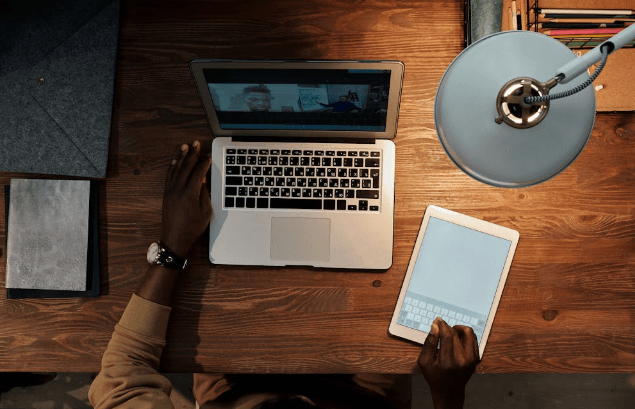
Pexels.com
Tips Agar Webcam Laptop Jernih
Berikut adalah beberapa tips untuk memastikan webcam Anda menghasilkan gambar yang jernih dan tajam:
Bersihkan Lensa Kamera
Kamera laptop yang buram sering kali disebabkan oleh lensa yang kotor. Debu, sidik jari, atau kotoran lain pada lensa dapat mengaburkan gambar. Gunakan kain mikrofiber lembut yang tidak berbulu untuk membersihkan lensa.
Hindari menggunakan bahan abrasif atau cairan pembersih yang tidak sesuai karena bisa merusak lensa. Pastikan Anda membersihkan lensa secara berkala untuk menjaga kualitas gambar tetap tajam.
Periksa Pencahayaan
Pencahayaan yang memadai sangat penting untuk mendapatkan gambar yang jelas dari webcam. Pencahayaan yang buruk dapat membuat gambar menjadi gelap dan tidak jelas. Usahakan untuk menggunakan pencahayaan yang merata dan cukup terang saat menggunakan webcam.
Jika memungkinkan, gunakan pencahayaan dari depan dan hindari sumber cahaya langsung di belakang Anda yang dapat menyebabkan silau. Anda juga bisa menggunakan lampu tambahan atau ring light untuk meningkatkan kualitas pencahayaan.
Atur Posisi Kamera dengan Benar
Posisi webcam dapat memengaruhi kualitas gambar. Pastikan webcam berada pada posisi yang tepat, yaitu sejajar dengan mata Anda. Posisi kamera yang terlalu rendah atau terlalu tinggi dapat mengakibatkan sudut pandang yang tidak ideal dan memengaruhi kejernihan gambar. Letakkan laptop pada permukaan datar atau gunakan penyangga laptop untuk mendapatkan sudut yang lebih baik.
Perbarui Driver Kamera
Driver yang usang atau tidak kompatibel dapat memengaruhi kinerja webcam laptop. Untuk memastikan kamera berfungsi dengan baik, perbarui driver kamera secara berkala.
Buka Device Manager, cari ‘Cameras’, klik kanan pada webcam Anda, dan pilih ‘Update Driver’. Pilih opsi untuk mencari driver terbaru secara otomatis. Memperbarui driver dapat membantu memperbaiki masalah teknis dan meningkatkan kualitas gambar.
Sesuaikan Pengaturan Kamera
Webcam laptop sering dilengkapi dengan perangkat lunak atau pengaturan yang memungkinkan Anda untuk menyesuaikan kualitas gambar. Cek aplikasi kamera bawaan atau perangkat lunak tambahan untuk mengatur kontras, kecerahan, dan fokus.
Sesuaikan pengaturan tersebut sesuai kebutuhan untuk mendapatkan gambar yang lebih tajam. Beberapa aplikasi juga menawarkan fitur pemrosesan gambar yang dapat membantu meningkatkan kualitas video secara real-time.
Periksa Koneksi Internet
Kualitas gambar dari webcam juga dapat dipengaruhi oleh kecepatan dan stabilitas koneksi internet. Koneksi internet yang lambat atau tidak stabil dapat menyebabkan video terputus-putus atau buram.
Pastikan Anda menggunakan koneksi internet yang cepat dan stabil saat melakukan video call atau konferensi. Jika perlu, lakukan uji kecepatan internet dan periksa apakah ada gangguan atau masalah pada koneksi Anda.
Gunakan Kamera Eksternal
Jika semua upaya di atas tidak berhasil memperbaiki kualitas gambar webcam, pertimbangkan untuk menggunakan kamera eksternal. Kamera eksternal sering kali menawarkan kualitas gambar yang lebih baik dibandingkan dengan webcam bawaan laptop. Pilih kamera eksternal dengan resolusi tinggi dan fitur-fitur tambahan seperti auto-fokus dan penyesuaian pencahayaan untuk hasil gambar yang lebih tajam. Kamera eksternal dapat menjadi investasi yang baik jika Anda sering melakukan panggilan video atau bekerja dari rumah.
Dengan mengikuti tips-tips di atas, Anda dapat memastikan webcam Anda berfungsi dengan optimal dan menghasilkan gambar yang jernih dan tajam. Baik untuk keperluan pekerjaan maupun komunikasi pribadi, kualitas gambar yang baik akan membuat pengalaman video call Anda lebih menyenangkan dan profesional.
Bagi Anda yang ingin mengupgrade komponen laptop atau komputer, Anda dapat membelinya di Aipel Computer. Aipel Computer adalah toko komputer yang menyediakan berbagai part komputer berkualitas. Jangan ragu untuk berbelanja di toko ini karena harga yang ditawarkan pun terjangkau. Permasalahan webcam yang kurang jernih juga dapat Anda selesaikan di toko ini.
Beli aksesoris komputer dan laptop di Aipel Computer. Aipel Computer menyediakan berbagai aksesoris dengan merek, spesifikasi, dan pilihan harga yang lengkap. Di sini, Anda dapat menemukan semua aksesoris yang Anda butuhkan. Aipel Computer menawarkan berbagai produk seperti mouse, keyboard, cooling pad, headphone, printer, headset, USB, kabel USB, connector, dan masih banyak lagi. Selain itu, tersedia juga pilihan speaker, webcam laptop, virtual reality, microphone, dan gamepad dengan harga terjangkau dan kualitas terbaik.
Tips Agar Webcam Laptop Jernih, Gambar Lebih Tajam
Perkembangan teknologi membuka cabang bisnis baru. Peralatan-peralatan komputer menjadi komoditas bisnis yang cukup menjanjikan untuk ditekuni dengan profesinya sebagai distributor... selengkapnya
Keyboard komputer tidak berfungsi tentu akan mengganggu serta menghambat kenyamanan saat kita menggunakan perangkat tersebut. Meskipun harga komputer terbilang tinggi,... selengkapnya
Epson L121 merupakan salah satu printer yang banyak digunakan. Printer ini memberikan hasil cetak yang cepat, banyak, dan berkualitas. Supaya... selengkapnya
Para gamers sejati, wajib tahu beberapa perbedaan gamepad dan joystick agar pemakaiannya bisa sesuai dan semakin optimal. Dalam dunia game,... selengkapnya
Jenis baterai AA seringkali dijumpai di lingkungan sekitar. Pada era modern, barang elektronik sudah menjadi kebutuhan pokok hingga seluruh dunia.... selengkapnya
Dalam era digital yang semakin maju, keamanan komputer menjadi hal yang sangat penting. Serangan malware, virus, dan ransomware semakin canggih... selengkapnya
USB flashdisk merupakan perangkat keras yang kerap menjadi buruan di grosir komputer. Perangkat eksternal komputer berukuran kecil ini memang bukan... selengkapnya
Power supply komputer adalah komponen vital yang menyuplai listrik ke semua bagian komputer, memastikan perangkat berfungsi dengan baik. Selain memberikan... selengkapnya
Toko komputer baik online maupun offline juga menyediakan berbagai aksesoris komputer maupun laptop yang penting dan berguna. Salah satu aksesorisnya... selengkapnya
Stabilizer atau stavolt memiliki peran penting yang perlu dipahami oleh individu yang berurusan dengan perangkat elektronik dan listrik dalam kehidupan... selengkapnya
26%
A. DESKRIPSI (DESCRIPTION) Kabel ini adalah solusi fleksibel buat kamu yang pengen koneksi antar perangkat tanpa harus duduk mepet CPU…. selengkapnya
Rp 17.000 Rp 23.00020%
A. DESKRIPSI (DESCRIPTION) Cooler Pad MURAGO M5 1 Fan For 12 – 15 Inch (Black) adalah pilihan tepat untuk menjaga… selengkapnya
Rp 60.000 Rp 75.00027%
A. DESKRIPSI (DESCRIPTION) Mouse Wireless JERTECH JR-12 CAMILLE adalah pilihan terbaik bagi Anda yang mencari perangkat navigasi modern, nyaman, dan… selengkapnya
Rp 36.500 Rp 50.00032%
A. DESKRIPSI (DESCRIPTION) Refill Ink CENTROO 100 ML Black adalah tinta refill berwarna hitam pekat yang dirancang untuk menghasilkan cetakan… selengkapnya
Rp 9.500 Rp 14.0003%
AIPEL COMPUTER – Pusat Grosir dan Eceran – Belanja Hebat dan Hemat – Harga Murah Garansi Prima * GARANSI –… selengkapnya
Rp 185.000 Rp 190.00033%
A. DESKRIPSI (DESCRIPTION) Connector RJ45 F To F CENTROO Single / Barrel (Brown) adalah solusi ideal untuk kebutuhan koneksi jaringan… selengkapnya
Rp 1.000 Rp 1.5004%
A. DESKRIPSI (DESCRIPTION) Printer EPSON L1250 WiFi Print Original 100 % (Black – 003 CMYK) adalah printer nirkabel yang menggabungkan… selengkapnya
Rp 2.110.000 Rp 2.200.00014%
A. DESKRIPSI (DESCRIPTION) TP-LINK CPE510 adalah access point outdoor yang dirancang khusus untuk solusi jaringan wireless jarak jauh dengan performa… selengkapnya
Rp 605.000 Rp 700.0009%
A. DESKRIPSI (DESCRIPTION) Refill Ink HP GT53 Black Original 100 % adalah tinta isi ulang berkualitas tinggi yang dirancang khusus… selengkapnya
Rp 86.000 Rp 95.00023%
A. DESKRIPSI (DESCRIPTION) USB Hub 7 Port 7 Switch CENTROO 507 adalah perangkat ekspansi port USB yang fungsional dan bergaya…. selengkapnya
Rp 57.500 Rp 75.000




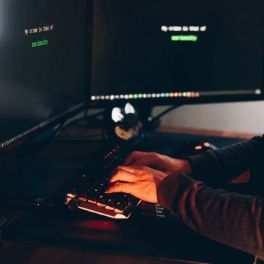















Saat ini belum tersedia komentar.